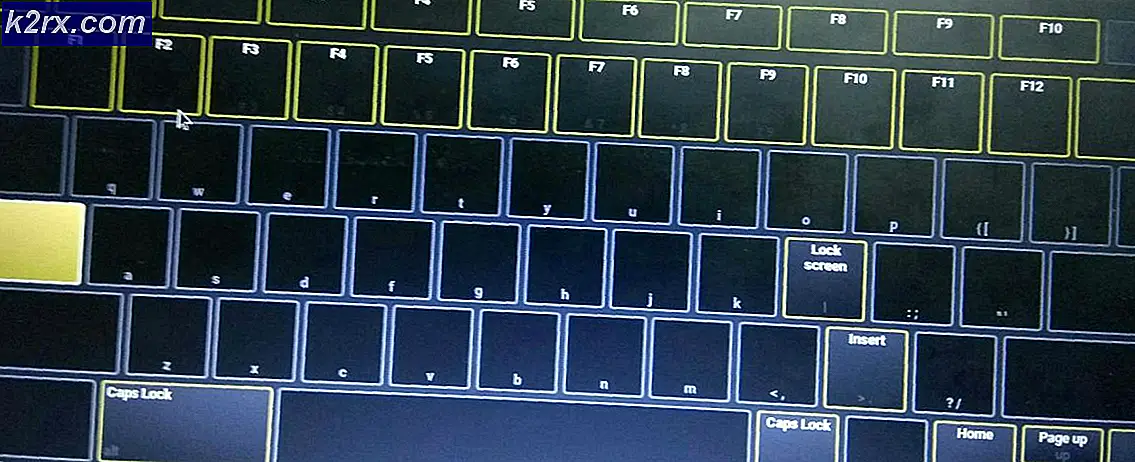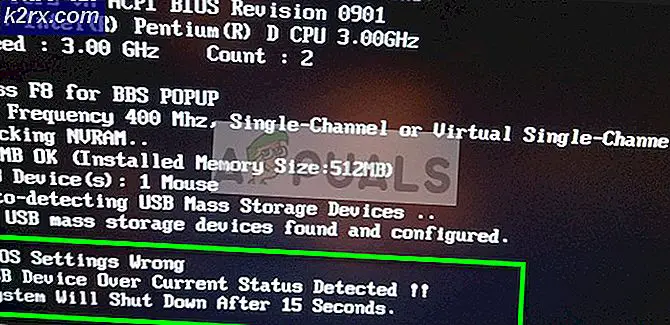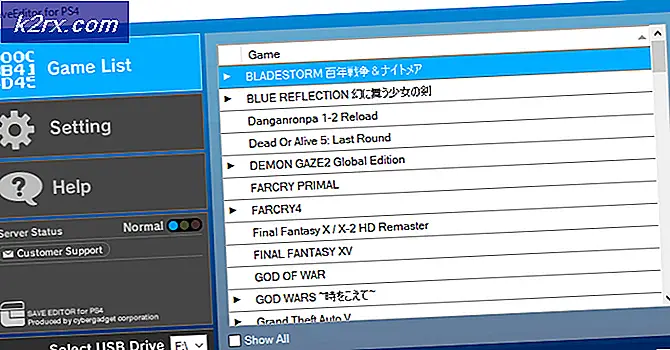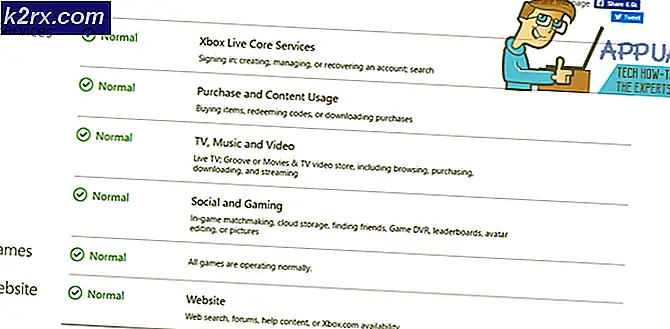Windows 8 / 8.1 ve 10'da Bir Klasör Nasıl Kilitlenir
Gizlilik, bazıları için ciddi bir endişe kaynağıdır ve bilgisayar herkes için hayatın bir parçasıdır. Birçok kullanıcı, bir klasör içindeki verilerini korumanın / kilitlemenin nasıl kolay bir yol olduğunu sordu. Bazı kullanıcılar PC'leri aile üyelerine ve arkadaşlarına kullanmalarını kısıtlayamaz ya da çalışma arkadaşlarını işe alamazlar ve veri / klasörlerini korumak zorunda kalabilirler, ki bu korumalı bir klasör, sizin için kullanışlı olan haricinde herkese kilitlenir.
Windows 8'den önceki sürümlerde bu mümkün değildi ve insanlar bunu başarmak için üçüncü taraf araçlarını kullanmak zorunda kaldılar. Şanslıyız ki, Windows 8 / 8.1 ve 10 saltanatında yaşıyoruz - burası çok kolay.
Windows 8 / 8.1 / 10'da bir klasörü kilitleme:
Bunu başarmak için üçüncü parti bir yazılıma gerek yoktur. Bu basit adımları izleyin. Korumak istediğiniz dosyaların bulunduğu klasöre gidin. Yeni bir metin belgesi oluşturmak için klasörü açın ve boş alanı sağ tıklayın . Bu amaçla, bağlamsal menüde Yeni > Metin Belgesine gidin.
Sonuç olarak yeni bir metin dosyası oluşturulacak. Bu dosyayı şimdilik adlandırmanız gerekmiyor.
Not Defteri'nde açmak için metin dosyasına çift tıklayın ve belirtilen kodun yapıştırın .
cls
@EKO KAPALI
başlık Klasör Soyunma
EXIST Kontrol Paneli ise. {21EC2020-3AEA-1069-A2DD-08002B30309D}
değilse EXIST Locker goto MDLOCKER
:ONAYLAMAK
echo Klasörü kilitlemek istediğinizden emin misiniz (Y / N)
set / p cho =>
eğer% cho% == Y goto LOCK
% cho% == y goto ise LOCK
eğer% cho% == n goto END
% ko% == N goto END ise
echo Geçersiz seçim.
Goto CONFIRM
:KİLİT
ren Locker Kontrol Paneli. {21EC2020-3AEA-1069-A2DD-08002B30309D}
attrib + h + s Denetim Masası. {21EC2020-3AEA-1069-A2DD-08002B30309D}
echo Klasör kilitli
goto sonu
:KİLİDİNİ AÇ
echo Klasörün kilidini açmak için şifre girin
set / p pass =>
% DEĞİLSE% == Yazma-Şifre-Burada FAIL git
-h -s Denetim Masası. {21EC2020-3AEA-1069-A2DD-08002B30309D}
ren Denetim Masası. {21EC2020-3AEA-1069-A2DD-08002B30309D} Dolap
echo Klasör başarıyla kilitlendi
goto sonu
:BAŞARISIZ
echo Geçersiz şifre
goto son
: MDLOCKER
md Locker
echo Locker başarıyla oluşturuldu
goto sonu
:Son
PRO TIP: Sorun bilgisayarınız veya dizüstü bilgisayar / dizüstü bilgisayar ile yapılmışsa, depoları tarayabilen ve bozuk ve eksik dosyaları değiştirebilen Reimage Plus Yazılımı'nı kullanmayı denemeniz gerekir. Bu, çoğu durumda, sorunun sistem bozulmasından kaynaklandığı yerlerde çalışır. Reimage Plus'ı tıklayarak buraya tıklayarak indirebilirsiniz.
Metin dosyasının içindeki kodu yapıştırdıktan sonra, Write-Password-Here için arama yapın. Zamanınızı kaydetmek için, klavyede CTRL + F kısayol tuş bileşimine basabilir ve arama alanına Write-Password-Here yazabilirsiniz. Aramanızı sağlamak için İleriyi Bul düğmesine tıklayın. Aradığınız metni vurgulayacaktır. Klasöre erişmek için kullanmak istediğiniz şifreyi Buraya Yaz - Buradaki metni değiştirin.
İlgili şifrenizi girdikten sonra, not defteri uygulamasının sol üst kısmındaki Dosya'ya tıklayın ve Farklı Kaydet'i seçin. Sonradan Farklı Kaydet penceresinde, Farklı Kaydet türü bölümüne gidin ve listeden Tüm Dosyaları seçin.
Dosya adını Dosya adı bölümüne gidin ve Klasör Locker.bat yazın (tırnak işareti olmadan) . Ardından Kaydet'i tıklayın. Yarasa dosyasını çift tıklatın ve aynı klasör içinde Locker adında yeni bir klasör oluşturmak için komut dosyasını çalıştırır. Şimdi, kilitlemek istediğiniz dosyaları bu Locker klasörüne taşıyabilirsiniz.
Şimdi, yarasa dosyasını tekrar açmanız gerekiyor. Sonuç olarak bir komut istemi başlatılacaktır. Komut isteminde Y yazın ve Enter tuşuna basın. Klasörü kilitler ve kilitli klasörü ekrandan düşürür.
Klasör kilidini açmak için yarasa dosyasını tekrar çift tıklayın ve daha önce girdiğiniz şifreyi yazın. Benim durumumda, kilitli klasörümü geri almak için appuals yazıp Enter tuşuna basacağım .
Klasörü tekrar kilitlemek için, Klasör Locker.bat'ı kaydetmeden adımları tekrarlamanız gerekir.
PRO TIP: Sorun bilgisayarınız veya dizüstü bilgisayar / dizüstü bilgisayar ile yapılmışsa, depoları tarayabilen ve bozuk ve eksik dosyaları değiştirebilen Reimage Plus Yazılımı'nı kullanmayı denemeniz gerekir. Bu, çoğu durumda, sorunun sistem bozulmasından kaynaklandığı yerlerde çalışır. Reimage Plus'ı tıklayarak buraya tıklayarak indirebilirsiniz.